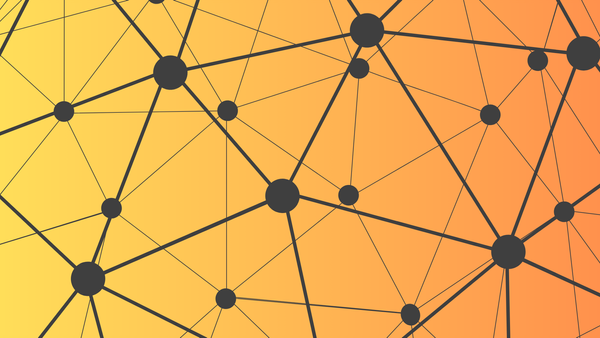Converter Linked Mailbox em User Mailbox
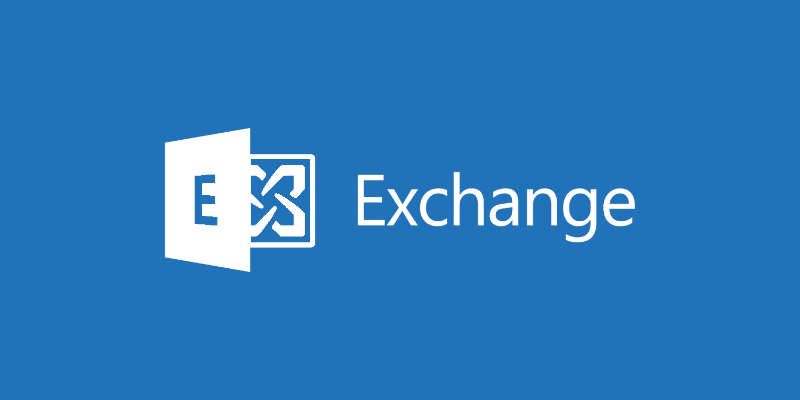
Um dos principais problemas ao sincronizar usuários para o Office 365 é quando o usuário tem uma Linked Mailbox e isso pode te trazer um pouco de dor de cabeça já que o IdFix não consegue puxar este tipo de informação.
Nisso entramos numa outra situação em que você não consegue saber quais Mailboxes são do tipo LinkedMailbox e ainda assim precisa garantir que todas essas caixas sejam de um tipo suportado pelo office 365.
Neste post vou mostrar para vocês:
- Como encontrar linked mailboxes
- Como converter em massa / individualmente
Requisitos
Para que este processo funcione 100% você deve ter as seguintes permissões de acesso:
- Recipient Management ou Organization Management do Exchange Server
- Powershell ao menos versão 3.0
Sobre Linked Mailbox
O que são Linked Mailboxes? Mailboxes normais no Exchange Server são usuários dentro daquele servidor associados a uma floresta do AD. Uma Linked Mailbox permite você implantar o Exchange Server em uma floresta enquanto permite usuários em várias outras florestas confiáveis a se associarem a uma Mailbox naquele servidor Exchange.
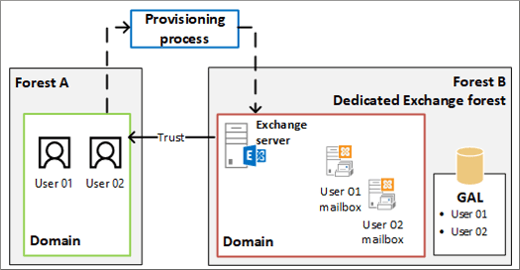
Ou seja, em poucas palavras Linked Mailboxes são caixas de correio associadas a usuários externos à sua floresta de AD.
E por que é tão importante converter estes usuários para UserMailbox? Porque não existe um UPN atribuido a estes usuários, já que eles existem apenas em outra floresta e, desta forma, são tratados de forma diferenciada pelo Azure AD Connect, sofrendo uma filtragem na sincronização.
Obtendo informações de Linked Mailboxes
Para puxar todas as Linked Mailboxes que você possui em seu ambiente Exchange você deve rodar o seguinte comando powershell:
Get-Mailbox -ResultSize Unlimited -RecipientTypeDetails LinkedMailbox | Select DisplayName,UserPrincipalName | Export-CSv -Path "C:\LinkedMailboxes.csv" -NoTypeInformation
Este comando devolverá um arquivo do tipo CSV para você com todas as mailboxes. Guarde porque usaremos mais a seguir.
Converter as Linked Mailboxes para User mailboxes
Após obter sua lista de LinkedMailboxes você deve importar e então converter os usuários de acordo.
$mailboxes=Import-Csv -Path "C:\LinkedMailboxes.csv"
foreach ($mailbox in $mailboxes) {
$m=$mailbox.UserPrincipalName
New-ManagementRoleAssignment -Role “Mailbox Import Export” -User $m
Set-User -Identity $m -LinkedMasterAccount $null
}
Feito isso é só aguardar, suas Linked Mailboxes serão convertidas para UserMailbox.
Para converter individualmente, use os comandos a seguir:
$m="[email protected]" New-ManagementRoleAssignment -Role “Mailbox Import Export” -User $m Set-User -Identity $m -LinkedMasterAccount $null
Como saber se isso funcionou
Você pode usar o comando a seguir para obter informações da sua Mailbox
$mailboxes=Import-Csv -Path "C:\LinkedMailboxes.csv"
foreach ($mailbox in $mailboxes) {
$m=$mailbox.UserPrincipalName
Get-Mailbox $m | Format-Table UserPrincipalName,RecipientType* -AutoSize
}
Conclusão
Ao realizar esta atividade você estará cumprindo um dos Requisitos do Azure AD Connect para sincronização de usuários. Faça suas validações primeiro, antes de iniciar este processo para toda a sua floresta e você não terá muitos problemas.
Até a próxima!